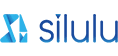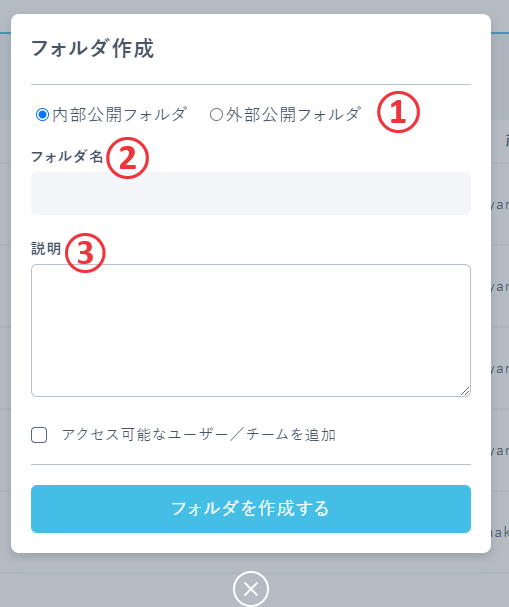-
STEP
「フォルダ別」をクリックする
コメント(0)
-
STEP
「フォルダ作成」をクリックする
-
STEP
フォルダの種類を選択し、「フォルダ名」「説明」を入力する
①フォルダの種類を選択する
※フォルダには2つの種類がある
・内部公開フォルダ:ログインしている人にのみ共有可能
・外部公開フォルダ:ログインしていない人にも共有可能
②「フォルダ名」を入力する
③「説明」を入力する
※②③の「フォルダ名」「説明」はフォルダ作成後も変更可能
<フォルダへのアクセス権限を追加する場合>【>> STEP4】 へすすむ
<フォルダへのアクセス権限を追加しない場合>【>> STEP5】 へすすむ
-
STEP
<フォルダへのアクセス権限を追加する場合>
①「アクセス可能なユーザー・チームを追加」にチェックを入れると候補が表示される
②候補からフォルダへのアクセス権限を追加するユーザー・チームを選択する
※権限を与えられたユーザー・チームのみが、このマニュアル内に保存されたマニュアルを閲覧できる
※ユーザー・チームは、フォルダ作成後も変更可能
-
STEP
「フォルダを作成する」をクリックする